5 个常见 WordPress 问题及其解决方法
已发表: 2023-07-17常见问题及其解决方法
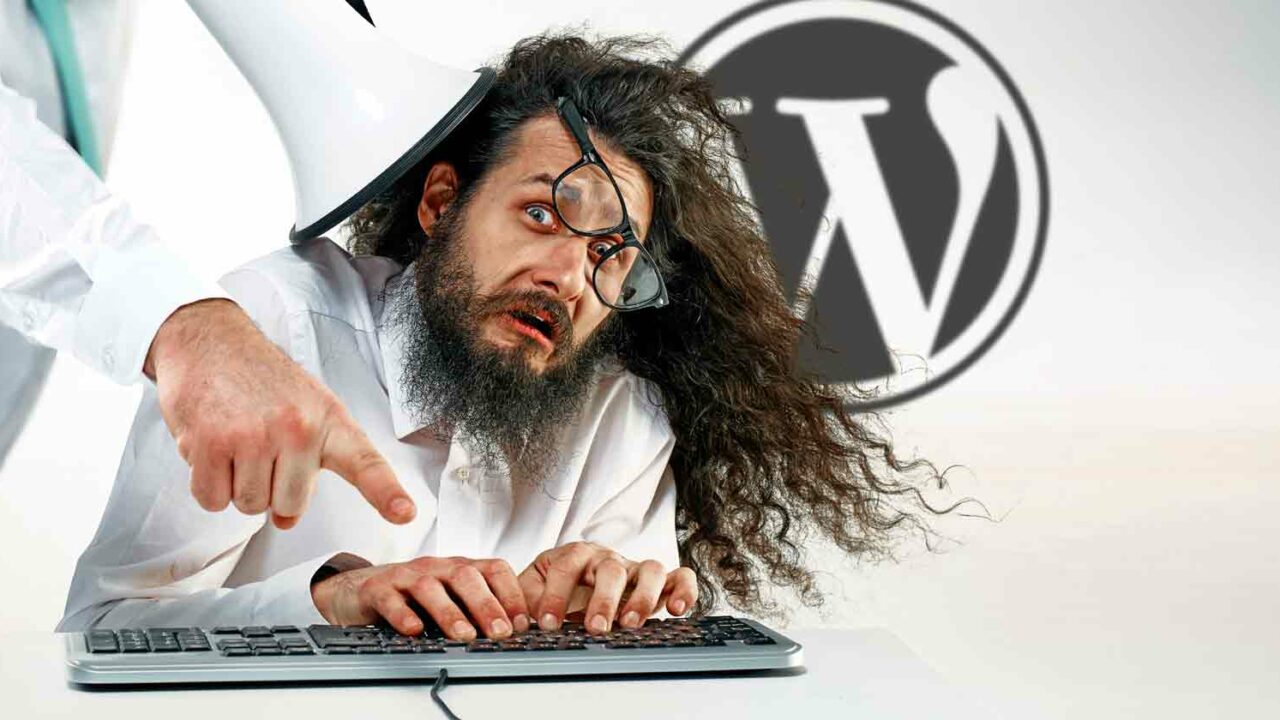
WordPress 是当今网络上最流行的内容管理系统之一。 它提供了用户友好的界面、可定制的主题和广泛的插件库,允许用户轻松创建和管理网站。
然而,尽管 WordPress 有许多优点,但它也面临着一些挑战。 在本文中,我们将探讨 WordPress 用户面临的一些常见问题,并提供解决方案来帮助您克服这些问题。
问题#1:白屏死机
WordPress 用户面临的最令人沮丧的问题之一是臭名昭著的“死机白屏”。 当您的网站显示空白页面而不是其内容时,就会发生这种情况。
此问题的原因可能有所不同,包括插件冲突、主题问题或 PHP 内存限制。
解决方案:
1.检查插件冲突:禁用所有插件并一一重新激活它们以找出罪魁祸首。 如果激活特定插件后出现白屏,请将其删除或替换为替代插件。
2. 切换到默认主题:激活默认主题(例如“二十二十”)以排除当前主题的任何问题。 如果白屏消失,则问题出在您的主题上。
3. 增加 PHP 内存限制:访问网站的 wp-config.php 文件并添加以下代码:“define('WP_MEMORY_LIMIT', '64M');” 增加内存限制可能会解决该问题。
问题#2:内部服务器错误
内部服务器错误是一条模糊的错误消息,表明您的服务器出现问题,但它不提供任何具体详细信息。 出现此问题的原因可能是文件损坏、插件不兼容或 PHP 内存限制耗尽。
解决方案:
1. 停用所有插件:通过 FTP 重命名“plugins”文件夹以同时停用所有插件。 然后,一一重新激活它们以找出有问题的插件。 如有必要,请删除并替换它。
2. 检查损坏的文件:通过 FTP 访问网站的根文件夹并查找“.htaccess”和“wp-config.php”文件。 制作备份副本并删除原件。 然后,刷新您的网站。 如果错误消失,则问题是文件损坏,WordPress 将生成新的文件。
3. 增加 PHP 内存限制:将以下行添加到您的 .htaccess 文件中:“php_value memory_limit 64M”或联系您的托管提供商以分配更多内存。
问题 #3:建立数据库连接时出错
当 WordPress 无法连接到您网站的数据库时,就会出现“建立数据库连接时出错”的情况。 发生这种情况的原因可能是登录凭据不正确、文件损坏或服务器问题。
解决方案:
1. 验证数据库凭据:访问网站的 wp-config.php 文件并检查提供的数据库名称、用户名、密码和主机详细信息。 确保它们与您的托管提供商提供的信息匹配。
2. 修复数据库:打开 wp-config.php 文件并在“就这样,停止编辑!”之前添加以下行快乐写博客。”:“define('WP_ALLOW_REPAIR', true);”。 保存文件并导航到“www.yourwebsite.com/wp-admin/maint/repair.php”以修复数据库。
3. 联系托管提供商:如果上述解决方案均不起作用,请联系您的托管提供商以调查与数据库连接相关的任何服务器问题。
问题 #4:上传图像时出现 HTTP 错误
将图像上传到 WordPress 时出现的“HTTP 错误”消息可能会令人沮丧。 它通常是由于文件权限不正确、内存限制不足或插件冲突而发生的。

解决方案:
1. 检查文件权限:通过 FTP 访问您的网站并导航到 wp-content 文件夹。 右键单击并选择“文件权限”。 确保文件夹的数值为 755,文件的数值为 644。还将更改应用到子文件夹。
2. 增加 PHP 内存限制:在 wp-config.php 文件中,添加以下行:“define('WP_MEMORY_LIMIT', '64M');”。 您可以根据需要调整内存限制。
3. 禁用 Imagick:如果您的服务器上安装了 Imagick,请通过在 .htaccess 文件中添加“DisableModule imagick”来禁用它。
问题 #5:内容下方的侧边栏或其他显示问题
有时,WordPress 主题可能会在主要内容下方显示侧边栏或显示其他与设计相关的问题。 出现此问题的原因可能是编码错误、CSS 样式冲突或过时的主题。
解决方案:
1. 清除缓存:清除浏览器缓存并刷新页面,以确保您查看的是网站的最新版本。
2.禁用插件:逐一停用插件,检查是否有插件与您主题的 CSS 样式发生冲突。 替换或删除有问题的插件。
3. 更新主题和插件:确保您的 WordPress 安装、主题和插件是最新的。 过时的版本可能包含与较新的 WordPress 版本的兼容性问题。
4. 重置主题自定义:如果问题仍然存在,请转到 WordPress 管理仪表板中的外观 > 自定义。 单击“其他 CSS”选项卡并删除所有添加的代码。 这将重置所有自定义设置并可能解决问题。
WordPress 常见问题常见问题解答:
问:修复这些问题时我会丢失网站数据吗?
答:大多数情况下,您不会丢失任何数据。 不过,最好在尝试任何修复之前备份您的 WordPress 网站,以防万一。
问:如何备份我的 WordPress 网站?
答:您可以使用 UpdraftPlus 或 BackupBuddy 等插件来创建网站的备份。 或者,您可以通过 FTP 和 phpMyAdmin 手动备份文件和数据库。
问:为什么我应该更新我的 WordPress 安装、主题和插件?
答:更新您的 WordPress 安装、主题和插件可确保您拥有最新的安全补丁、错误修复和兼容性改进。 它有助于确保您的网站安全并以最佳状态运行。
问:如果所有解决方案都不起作用,我该怎么办?
答:如果您仍然无法解决 WordPress 问题,请联系 WordPress 支持社区或考虑咨询专业 WordPress 开发人员或 Web 开发人员以获取帮助。
总之,尽管 WordPress 有很多优点,但它也可能带来一些常见的挑战。 然而,只要了解这些问题及其解决方案,您就可以轻松克服它们。 通过遵循提供的故障排除步骤,您将能够很好地解决常见的 WordPress 问题并维护网站的平稳运行。
WordPress 常见问题帖子总结:
WordPress 是一种流行的内容管理系统,但它也面临着一系列挑战。
本文讨论了 WordPress 用户面临的五个常见问题并提供了解决方案。
问题包括白屏死机、服务器内部错误、建立数据库连接错误、上传图像时出现 HTTP 错误以及显示问题。
解决方案包括检查插件冲突和切换到默认主题、增加 PHP 内存限制和修复数据库。
还提供了有关备份、更新主题和插件以及寻求专业帮助的其他提示。
